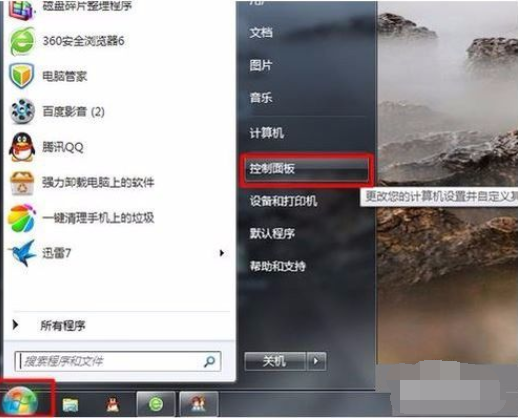最近,有网友问小编win7系统如何设置开机密码。今天小编将再次向您介绍win7怎么设置开机密码。
1.首先单击【开始菜单】,然后单击【控制面板】。

2.然后在控制面板中找到【用户帐户】,然后单击【打开】。

3.然后找到并单击以打开【用户帐户和家庭安全】
戴尔一体机怎么安装win7系统
我们买了一台新的电脑,但是系统并不是我们想要的版本,我们可以选择重装系统.那么怎么重装win7系统呢?今天我给大家带来了一期win7一键重装的教程,希望对大家有所帮助.

4.在打开的【用户帐户】界面中,更改用户帐户的下一行【为您的帐户创建密码】然后单击【打开】。

5.在打开的创建密码界面上,输入要设置的密码,然后输入两次。在下面的第三个空白框中输入密码提示,以便忘记密码时,可以记住根据提示设置的密码。最后,单击创建密码。

6.完成上述步骤后,系统将自动跳回到用于更改用户帐户的界面。您会看到右侧的用户管理员下还有更多的单词[password protection],这表示密码创建成功。

以上是win7设置开机密码的方案。
win7系统如何隐藏桌面图标
虽然win10已经发布多年了,但是现在还有很多用户在使用win7系统,有些用户不知道win7系统如何隐藏桌面图标,其实隐藏桌面图标的方法是很简单的,下面就来看看如何隐藏桌面图标吧.